Anúncios por BestPricesApp
![]() Escrito por Tomas Meskauskas a
Escrito por Tomas Meskauskas a
Instruções de remoção de BestPricesApp
O que é BestPricesApp?
BestPricesApp apresenta-se como um add-on de navegador legítimo que oferece recursos como cupões, comparação de compras, etc., que vai rentabilizar tempo e dinheiro dos utilizadores, exibindo ofertas especiais / descontos disponíveis nos sites de compras online. Mesmo que esta extensão possa parecer apropriada e acessível, é classificada como um adware. BestPricesApp é distribuído usando um método de marketing de software deceptivo chamado 'agregação' (instalação sólida de aplicações adicionais juntamente com o outro software).. Este plug-in fraudulento que se infiltra nos navegadores do Internet Explorer, Google Chrome, bem como Mozilla Firefox, e começa a gerar posteriormente anúncios online intrusivos (geralmente marcados com "Anúncios BestPricesApp ').
Além disso, BestPricesApp também rastreia a atividade de navegação na Internet dos utilizadores e recolhe dados (websites visitados e atividade naquelas páginas) que possam ser pessoalmente identificáveis. Note que a informação gravada é usada e partilhada com entidades terceiras, por isso, este comportamento pode consequentemente resultar em questões sérias de privacidade. BestPricesApp não acrescenta qualquer valor real para o utilizador - diminui o desempenho do navegador, gera anúncios online intrusivos e recolhe dados pessoais. Por isso, é altamente recomendado eliminar BestPricesApp dos seus navegadores de Internet.
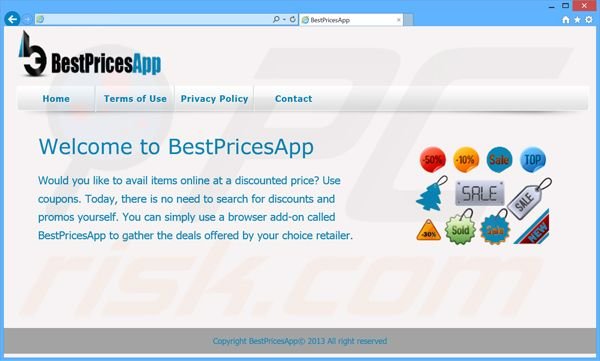
Os resultados de pesquisa indicam que BestPricesApp é similar a outros adware que alegam fornecer características similares, por exemplo: LookingForTravels, UniDeals, Cheapster, CouponSignal, PennyBee, e muitos outros. Todas as extensões supracitadas (includindo BestPricesApp em si mesmo) são desenvolvidas para gerar rendimentos por meio de anúncios indicando e partilha de dados recolhidos. Sabe-se que BestPricesApp é distribuído através dos descarregamento de clientes em websites de descarregamento de software gratuito como: softonic.com, soft32.com, download.com, etc. O gestor de descarregamento é uma grande ferramenta de rentabilização de tráfego e serviço gratuito, uma vez que oferece ao utilizador a instalação de programas adicionais juntamente com o software gratuito escolhido. Apesar das aplicações promovidas serem "100% legítimas e livre de vírus", o descarregamento e a instalação de softwares gratuitos imprudentes resulta muitas vezes em adware ou infecções por malware. Para impedir a instalação de BestPricesApp, os utilizadores devem ter sempre cuidado ao descarregar o software gratuito, e nunca aceitar todas as ofertas para instalar o software adicional. Além disso, todas as aplicações descarregues devem ser instaladas usando as opções de instalação 'Avançadas' e 'Personalizadas', caso contrário não conseguirá excluir das aplicações agregadas. As seguintes instruções de remoção ajudá-lo-ão a remover BestPricesApp dos seus navegadores de Internet.
Instaladores de software gratuitos fraudulentos usados na distribuição do adware BestPricesApp:
Remoção automática instantânea do malware:
A remoção manual de ameaças pode ser um processo moroso e complicado que requer conhecimentos informáticos avançados. O Combo Cleaner é uma ferramenta profissional de remoção automática do malware que é recomendada para se livrar do malware. Descarregue-a clicando no botão abaixo:
▼ DESCARREGAR Combo Cleaner
O verificador gratuito faz uma verificação se o seu computador estiver infetado. Para usar a versão completa do produto, precisa de comprar uma licença para Combo Cleaner. 7 dias limitados para teste grátis disponível. O Combo Cleaner pertence e é operado por Rcs Lt, a empresa-mãe de PCRisk. Leia mais. Ao descarregar qualquer software listado no nosso website, concorda com a nossa Política de Privacidade e Termos de Uso.
Menu rápido:
- O que é BestPricesApp?
- PASSO 1. Desinstale a aplicação BestPricesApp usando o Painel de Controlo.
- PASSO 2. Remova os anúncios BestPricesApp do Internet Explorer.
- PASSO 3. Remova os anúncios BestPricesApp do Google Chrome.
- PASSO 4. Remova os 'Anúncios por BestPricesApp' do Mozilla Firefox.
- PASSO 5. Remova o adware de BestPricesApp do Safari.
- PASSO 6. Remova a extensão fraudulento do Microsoft Edge.
Remoção do adware BestPricesApp:
Utilizadores Windows 10:

Clique com o botão direito do rato no canto inferior esquerdo do ecrã, seleccione Painel de Controlo no Menu de Acesso Rápido. Na janela aberta, escolha Desinstalar um Programa.
Utilizadores Windows 7:

Clique Início ("Logo Windows" no canto inferior esquerdo do seu ambiente de trabalho), escolha o Painel de Controlo. Localize Programas e clique em Desinstalar um programa.
Utilizadores macOS (OSX):

Clique Finder, na janela aberta selecione Aplicações. Arraste a app da pasta das Aplicações para a Reciclagem (localizado em Dock), e depois clique com o botão direito no botão da Reciclagem e selecione Esvaziar Reciclagem.
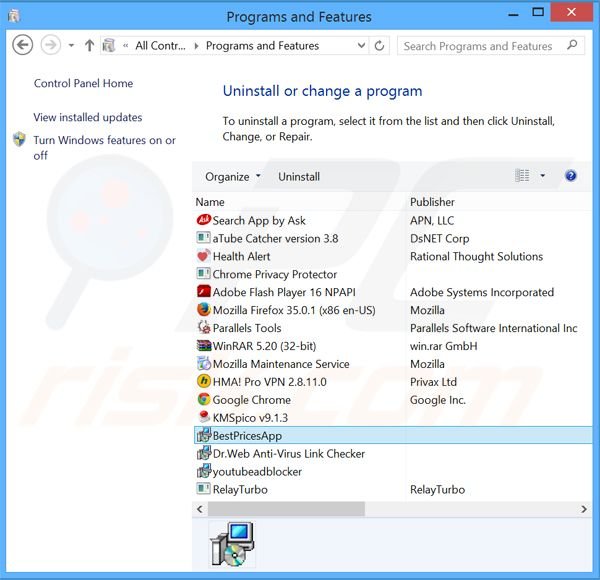
Na janela de desinstalação dos programas, procure por "BestPricesApp", "Dr.Web Anti-Virus Link Checker", "youtubeadblocker" e "RelayTurbo", selecione essas entradas e clique em "Desinstalar" ou "Remover".
Após desinstalar o programa potencialmente indesejado (que provoca os anúncios BestPricesApp), faça uma verificação de seu computador por qualquer componente restante indesejado ou infecções por malware possível. Para fazer a verificação do seu computador, use o software recomendado da remoção do malware.
Remova o adware BestPricesApp dos navegadores de Internet:
O video demonstra como remover os add-ons potencialmente indesejados do navegador:
 Remova add-ons fraudulentos do Internet Explorer:
Remova add-ons fraudulentos do Internet Explorer:
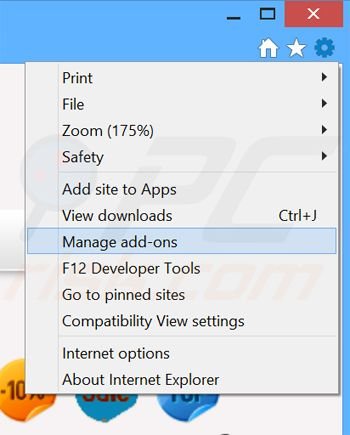
Clique no ícone "ferramenta" das opções do Internet Explorer ![]() (no canto direito superior do Internet Explorer), selecione "Gerir Add-ons". Procure por "BestPricesApp" e "youtubeadblocker", selecione estas entradas e clique "Remover".
(no canto direito superior do Internet Explorer), selecione "Gerir Add-ons". Procure por "BestPricesApp" e "youtubeadblocker", selecione estas entradas e clique "Remover".
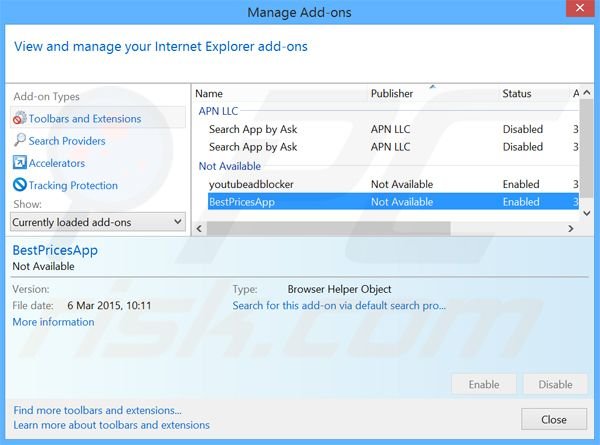
Método opcional:
Se continuar a ter problemas com a remoção do bestpricesapp (adware), pode repor as suas definições padrão do Internet Explorer.
Utilizadores Windows XP: Clique em Iniciar, clique em Executar, na janela aberta, digite inetcpl.cpl. Na janela aberta clique no separador Avançado, e depois clique em Repor.

Utilizadores Windows Vista e Windows 7: Clique no logo do Windows, na caixa de pesquisa iniciar, escreva inetcpl. cpl e clique em entrar. Na janela aberta clique no separador Avançado e depois clique em Repor.

Utilizadores Windows 8: Abra o Internet Explorer e clique no ícone da ferramenta. Selecione Opções da Internet.

Na janela aberta, selecione o separador Avançado.

Clique no botão Repor.

Confirme que pretende redefinir as configurações do Internet Explorer para padrão clicando no botão Repor.

 Remova extensões fraudulentas do Google Chrome:
Remova extensões fraudulentas do Google Chrome:
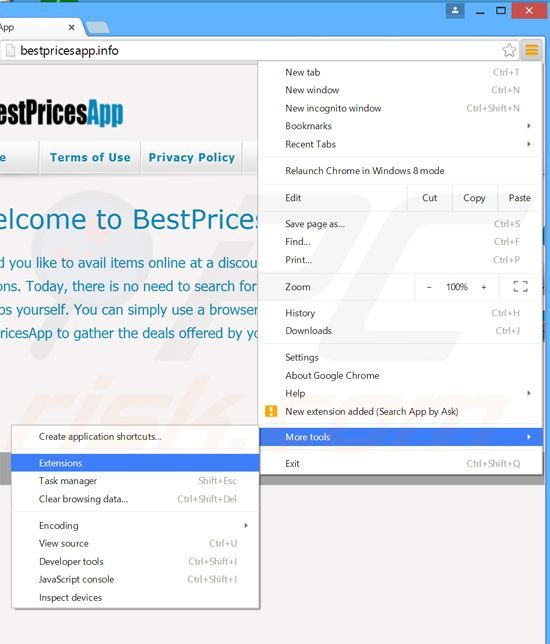
Clique no ícone das opções do Google Chrome ![]() (no canto direito superior do Google Chrome), selecione "Ferramentas" e clique em "Extensões". Localize: "BBestPriiccesApp" e "Dr.Web Anti-Virus Link Checker", selecione estas entradas e clique no ícone da reciclagem.
(no canto direito superior do Google Chrome), selecione "Ferramentas" e clique em "Extensões". Localize: "BBestPriiccesApp" e "Dr.Web Anti-Virus Link Checker", selecione estas entradas e clique no ícone da reciclagem.
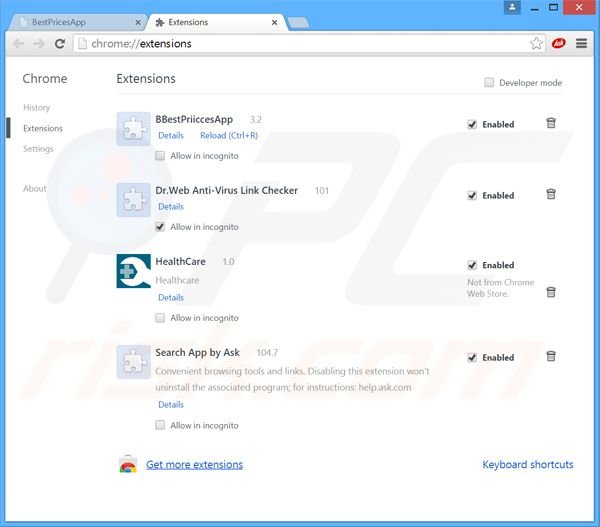
Método opcional:
Se continuar a ter problemas com a remoção do bestpricesapp (adware), reinicie as configurações do navegador do Google Chrome. Clique no Chrome menu icon ![]() (no canto superior direito do Google Chrome) e selecione Settings. Faça scroll para o fundo do ecrã. Clique em Advanced… link.
(no canto superior direito do Google Chrome) e selecione Settings. Faça scroll para o fundo do ecrã. Clique em Advanced… link.

Depois de descer para a parte de baixo do ecrã, clique no botão Reset (Restore settings to their original defaults).

Na janela aberta, confirme que deseja redefinir as configurações do Google Chrome para o padrão, clicando no botão Reset.

 Remova plugins fraudulentos do Mozilla Firefox:
Remova plugins fraudulentos do Mozilla Firefox:

Clique no ícone do menu do Firefox ![]() (no canto superior direito da janela principal), selecione "Add-ons". Clique em "Extensões", na janela aberta, remova "BBestPriicesApp" e "youtubeadblocker".
(no canto superior direito da janela principal), selecione "Add-ons". Clique em "Extensões", na janela aberta, remova "BBestPriicesApp" e "youtubeadblocker".
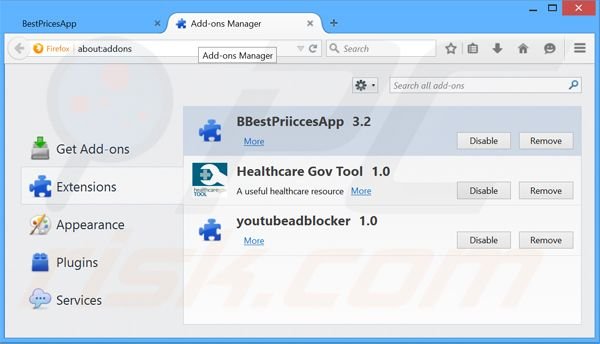
Método opcional:
Os utilizadores de computador que estão a ter problemas com a remoção dos bestpricesapp (adware), podem repor as suas definições do Mozilla Firefox. Abra o Mozilla Firefox, no canto superior direito da janela principal clique no menu Firefox ![]() , na caixa do menu suspenso escolha Menu de Ajuda Aberto e selecione o menu de ajuda firefox
, na caixa do menu suspenso escolha Menu de Ajuda Aberto e selecione o menu de ajuda firefox ![]() .
.

Selecione Informação de Soluções de Problemas.

Na janela aberta, clique no botão Repor Firefox.

Nas janelas abertas confirme que quer restaurar as suas configurações do Mozilla Firefox para padrão, clicando no botão Repor.

 Remova extensões fraudulentas do Safari:
Remova extensões fraudulentas do Safari:

Certifique-se de que o seu navegador Safari está ativo, clique no menu Safari, e selecione Preferências….

Na janela aberta clique em Extensões, localize qualquer extensão suspeita instalada, selecione-a e clique Desinstalar.
Método opcional:
Certifique-se de que o seu navegador Safari está ativo e clique no menu Safari. Do menu suspenso, selecione Limpar Histórico e Dados dos Sites.

Na janela aberta selecione histórico todo e clique no botão Limpar Histórico.

 Remova as extensões maliciosas do Microsoft Edge:
Remova as extensões maliciosas do Microsoft Edge:

Clique no ícone do menu Edge ![]() (chromium) (no canto superior direito do Microsoft Edge), selecione "Extensões". Localize todos os add-ons suspeitos de instalar recentemente e clique em "Remover" abaixo dos nomes.
(chromium) (no canto superior direito do Microsoft Edge), selecione "Extensões". Localize todos os add-ons suspeitos de instalar recentemente e clique em "Remover" abaixo dos nomes.

Método opcional:
Se continuar a ter problemas com a remoção do bestpricesapp (adware), redefina as configurações do navegador Microsoft Edge. Clique no ícone do menu Edge ![]() (chromium) (no canto superior direito do Microsoft Edge) e selecione Configurações.
(chromium) (no canto superior direito do Microsoft Edge) e selecione Configurações.

No menu de configurações aberto, selecione Redefinir configurações.

Selecione Restaurar configurações para os seus valores padrão. Na janela aberta, confirme que deseja redefinir as configurações do Microsoft Edge para o padrão, clicando no botão Redefinir.

- Se isso não ajudou, siga estas instruções alternativas, explicando como redefinir o navegador Microsoft Edge.
Resumo:
 Mais comumente, o adware ou aplicações potencialmente indesejadas infiltram-se nos navegadores de Internet do utilizadores através de descarregamentos de software gratuito. Note que a fonte mais segura para fazer o descarregamento do software gratuito é que é o website dos desenvolvedores. Para evitar a instalação deste adware, deve prestar muita atenção ao descarregar e instalar o software gratuito. Ao instalar o programa gratuito já descarregue escolha as opções de instalação personalizada ou avançada - esta etapa irá revelar todos as aplicações potencialmente indesejadas que estão a ser instaladas juntamente com o seu programa gratuito escolhido.
Mais comumente, o adware ou aplicações potencialmente indesejadas infiltram-se nos navegadores de Internet do utilizadores através de descarregamentos de software gratuito. Note que a fonte mais segura para fazer o descarregamento do software gratuito é que é o website dos desenvolvedores. Para evitar a instalação deste adware, deve prestar muita atenção ao descarregar e instalar o software gratuito. Ao instalar o programa gratuito já descarregue escolha as opções de instalação personalizada ou avançada - esta etapa irá revelar todos as aplicações potencialmente indesejadas que estão a ser instaladas juntamente com o seu programa gratuito escolhido.
Ajuda na remoção:
Se estiver a experienciar problemas ao tentar remover bestpricesapp (adware) a partir do seu computador, por favor, peça ajuda no nosso fórum de remoção de malware.
Deixe um comentário:
Se tiver informações adicionais sobre bestpricesapp (adware) ou a sua remoção por favor, partilhe o seu conhecimento na secção de comentários abaixo.
Fonte: https://www.pcrisk.com/removal-guides/8735-ads-by-bestpricesapp
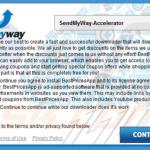

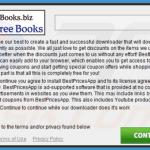
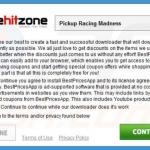
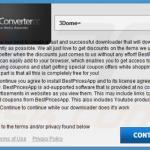
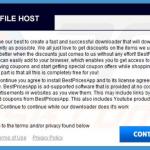
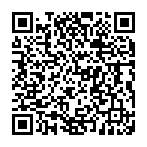
▼ Mostrar comentários